wps打印正反面在一张纸上的教程
2024-05-17 08:42:02作者:极光下载站
wps是一款功能强大的办公软件,它为用户带来了多个文件的编辑权利,让用户可以用来完成文档、表格或是演示文稿等不同类型文件的编辑权利,因此wps软件深受用户的喜爱,当用户在wps软件中编辑文档文件时,遇到需要将文档打印下来的情况,并且需要打印正反面在一张纸上,这时用户应该怎么来操作实现呢,其实操作的过程是很简单的,用户直接利用双面打印功能来解决即可,打开打印窗口后勾选双面打印选项即可解决问题,详细的操作过程是怎样的呢,接下来就让小编来向大家分享一下wps打印正反面在一张纸上的方法教程吧,希望用户在看了小编的教程后,能够从中获取到有用的经验。
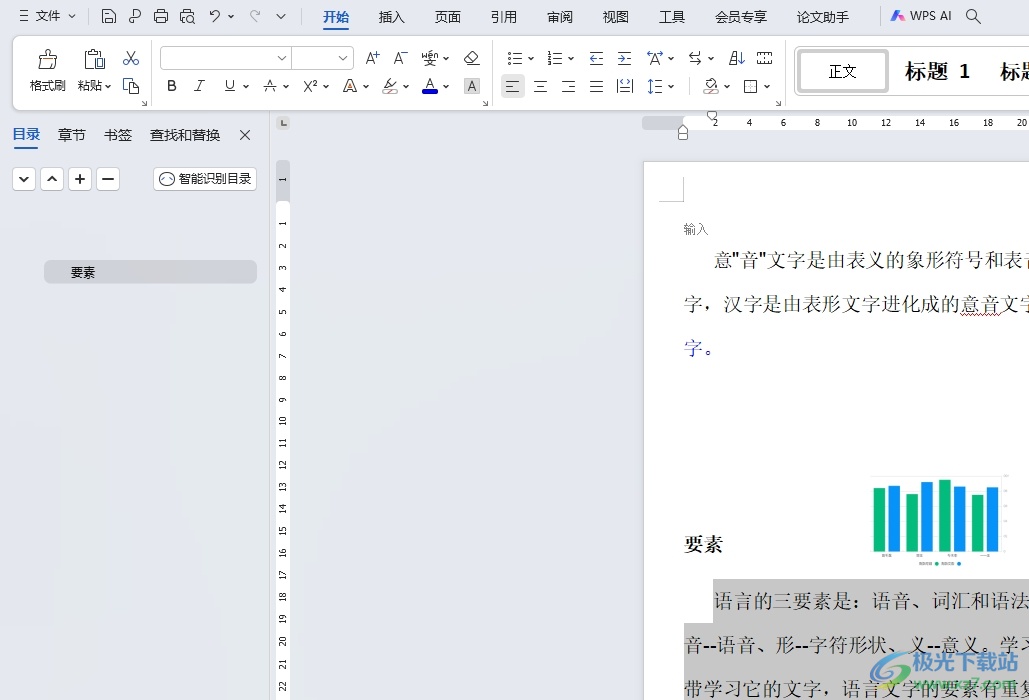
方法步骤
1.用户在电脑上打开wps软件,并来到文档文件的编辑页面上来进行设置
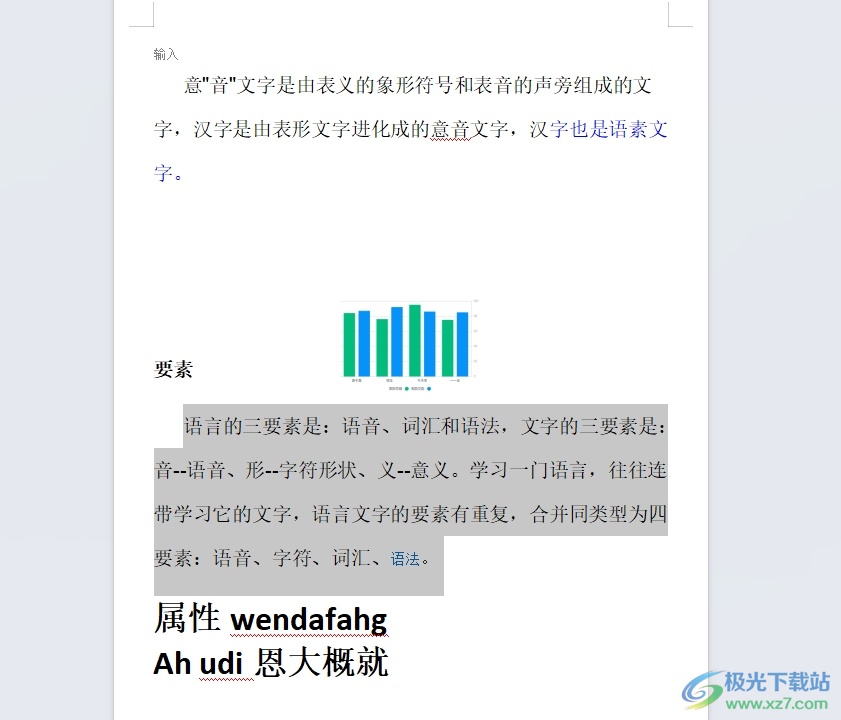
2.接着在页面上方的快速访问工具栏中,找到并点击打印图标
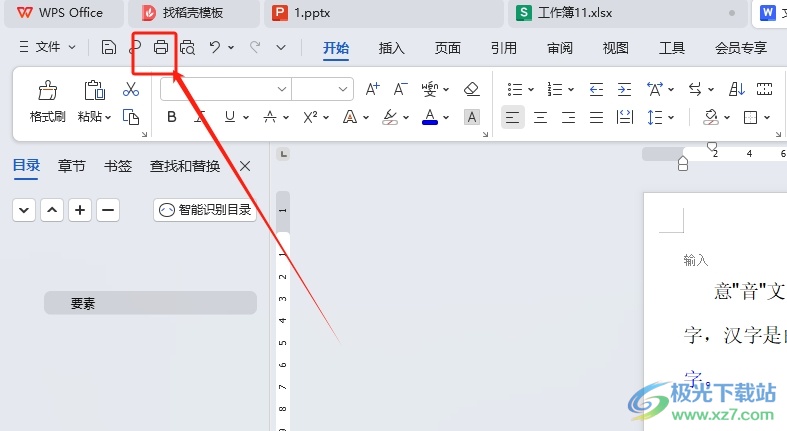
3.进入到打印窗口中,用户勾选打印机板块中的双面打印选项即可解决问题
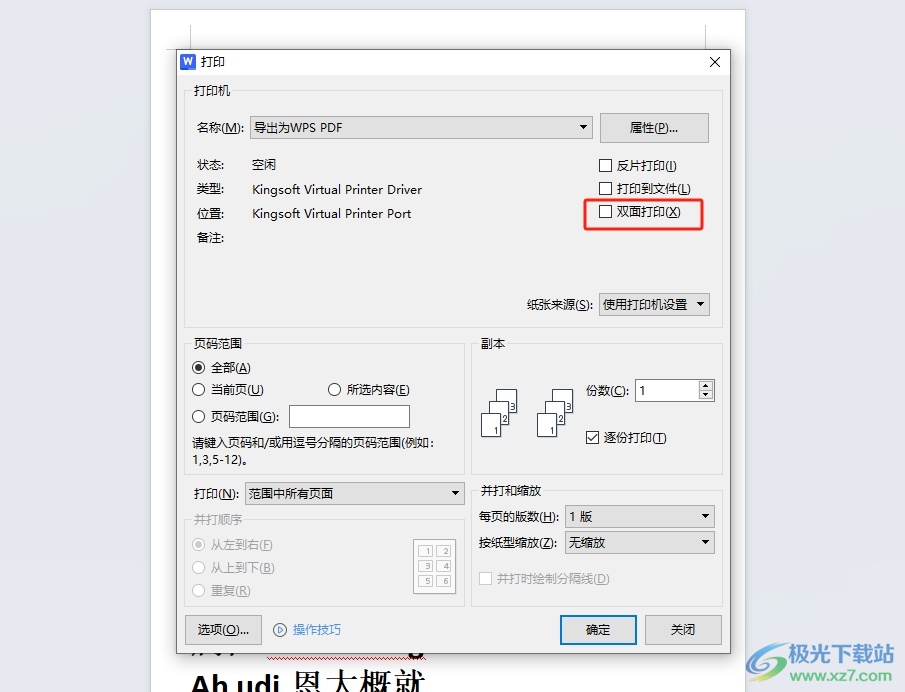
4.完成上述操作后,用户直接在打印窗口的右下角按下确定按钮就可以了
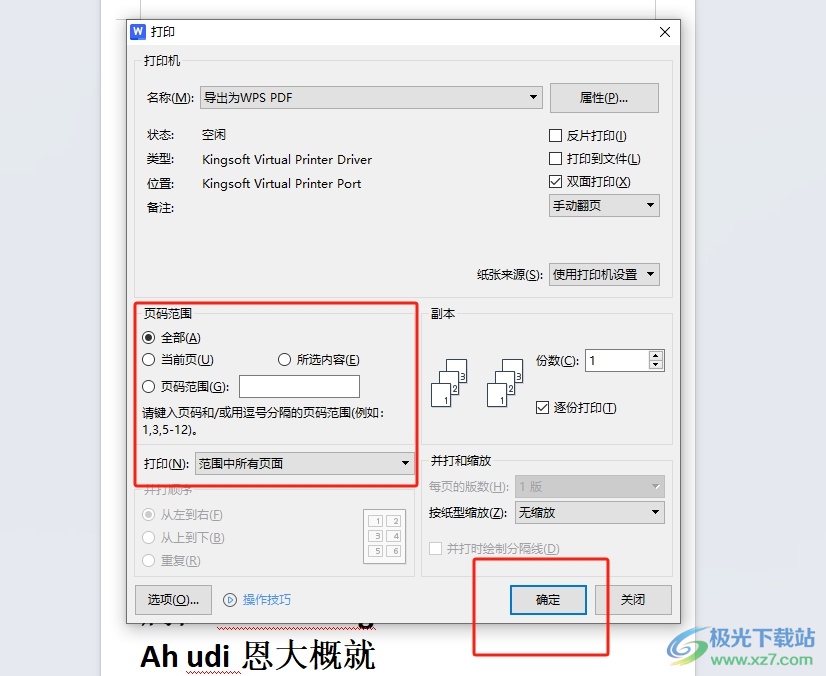
以上就是小编对用户提出问题整理出来的方法步骤,用户从中知道了大致的操作过程为点击打印-勾选双面打印-确定这几步,方法简单易懂,因此感兴趣的用户可以跟着小编的教程操作试试看。
